iPhone 3GSをiOS5にアップデート(キャプチャ画像)..意外な落とし穴 [エレクトロニクス]
iPhone 3GSをiOS5にアップデートしました。
なんとかできたものの、意外な落とし穴で途中つまずいてしまいました。(泣)
【環境】
家族3人分
iPhone 3GS 3台
MacBook Pro Mac OS X 10.6.7, MacBook Pro Mac OS X 10.6.8, iMac G5 Mac OS X 10.5
iTUnesライブラリはLAN内のNASに置いてあります。
【手順】
1. Apple IDとパスワードの確認/変更
参考 My Apple ID https://appleid.apple.com/cgi-bin/WebObjects/MyAppleId.woa/
2. [Mac/PCでの作業]
iTunes10.5にアップデート
アップデート後起動して「同意します」クリック→環境によっては自動処理が約1時間
購入したアプリAppをすべて最新にする(iOS5に対応していないと不具合を起こす可能性があるので)
3. [iPhoneでの作業]
Skype on iPhoneは一旦削除(iOS5のアップデートに支障ありとの情報)
タスクはすべて終了させておく(ホームボタンダブルクリック→画面下のアプリアイコンの1つを長押し→進入禁止マークみたいな赤いバッジをタップして1つずつ終了させていく)
PINコードをOFFにしておく(設定>電話>SIM PIN)
ONにしたままにするとどうなるのかは末尾の*[PINコードを設定したままアップデートをしてしまったときの現象]をご覧ください。
PINコードというのは、iPhoneの中にある切手大のSIMカードをロックするための暗証番号です。
3回間違うと完全にロックされて、SoftBankに連絡して解除してもらわないといけないそうです。
4. TimeMachineでMacのバックアップ
5. iPhoneをMacにつなげて同期
6.iPhoneのバックアップ
iTunes on Macで左ペインからiPhoneを選び、右クリックで「バックアップ」(念のため)
7. [Mac/PCでの作業] iPhoneをアップデート
7-1. 「アップデートを確認」→表示されたダイアログで「ダウンロードとアップデート」
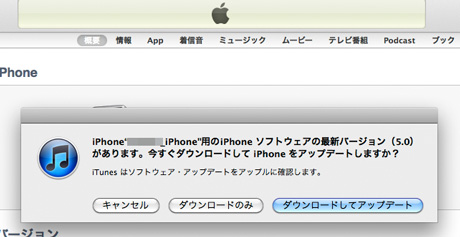
7-2. 「アップデート」
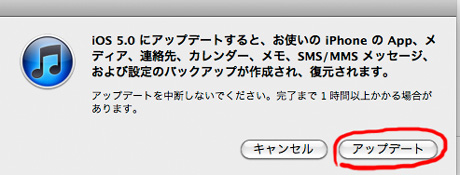
7-3. 「次へ」
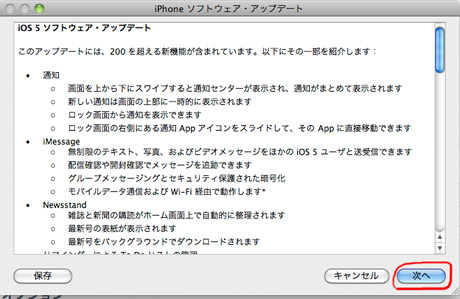
7-4. 「同意します」
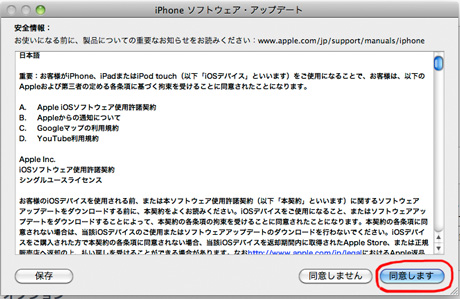
7-5. 「iPhoneソフトウェアアップデート」が開始される
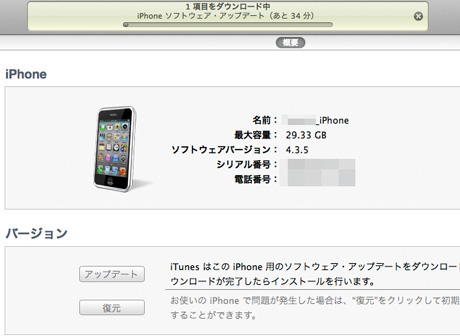
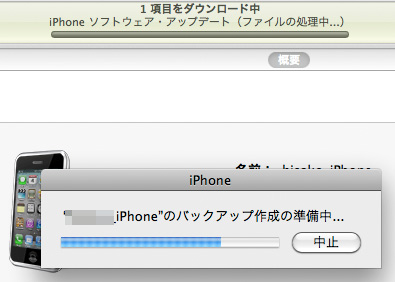
7-6. 「復元」が開始される
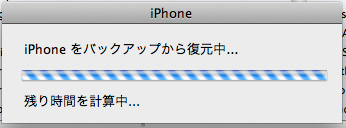
7-7. iPhone Appを復元中
青いプログレスバーが残り5mmくらいから急にスピードが落ちて、終わるまでに約数十分(?)かかりました。
このステップが終わるとiTunesの画面が通常に戻り、一見終了したかに見えるけれど、数分〜数十分待つと次のステップに進む。Macの場合レインボーボールがぐるぐるになることも。
ここでアップデート作業を中断してしまわないように注意。
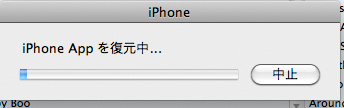
7-8. iPhoneの音楽とビデオを復元中
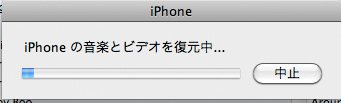
7-9. 同期が始まる

(なぜかこんなエラーが)
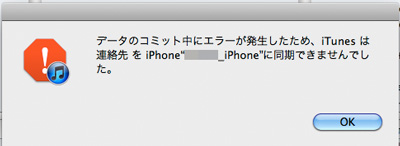
7-10. アップデートのすべてが終了した画面(ここからはiPhoneを触ったりパソコンから取り外したりできます)
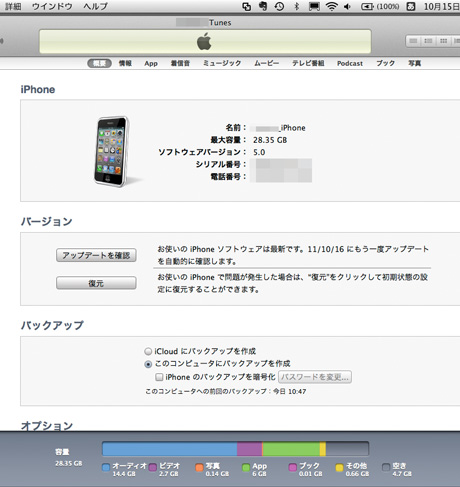
8. [iPhoneでの作業] iPhoneのセットアップ
8-1. 位置情報サービス
どちらか選んで「次へ」
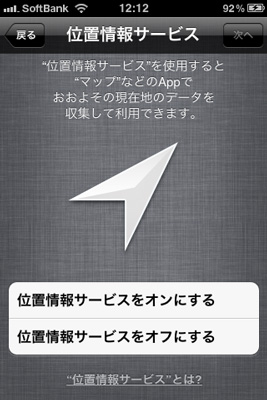
8-2. Apple ID
既に持っているApple IDでサインインしました
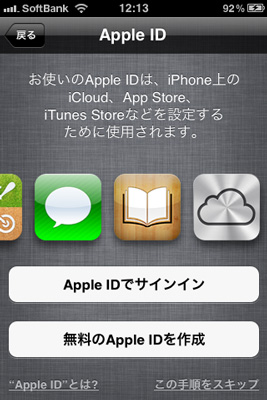
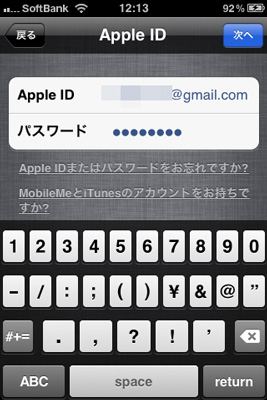
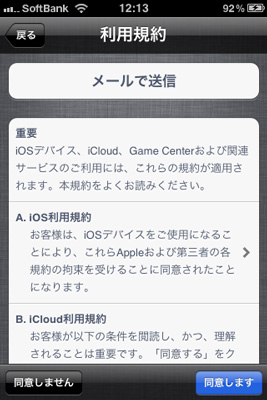
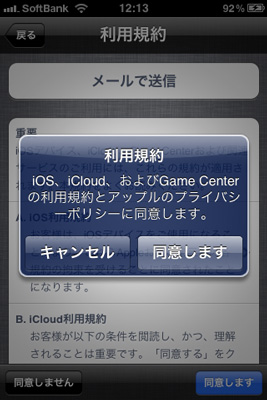
9. iCloudを設定
9-1. 「iCloudを使用」→「次へ」
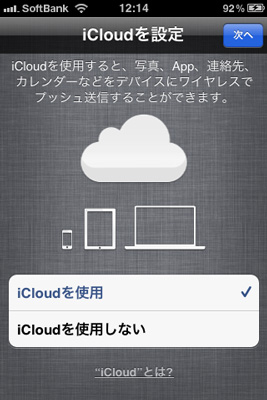
9-2. 結合の意味がよく分かりませんが、たぶんローカルとクラウドをマージするということだと思います。
後からでもできるのでとりあえずここでは「結合しない」にしました。(この時点ではAppleのサーバーの調子が悪いとの噂だったので)
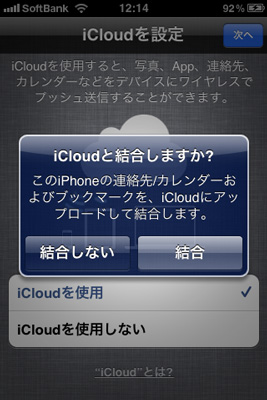
9-3. 「コンピュータにバックアップを作成」(それぞれの動作とメリットデメリットがよくわかりませんでしたので、とりあえず今までと同じように設定しました)→「次へ」
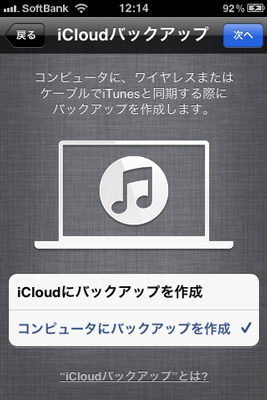
9-4. 「"iPhoneを探す"を使用」→「次へ」(iPhoneがどこかに行ってしまったときに、居場所を検知してパソコンから地図を表示したりする機能で、是非備えておきたいです。)
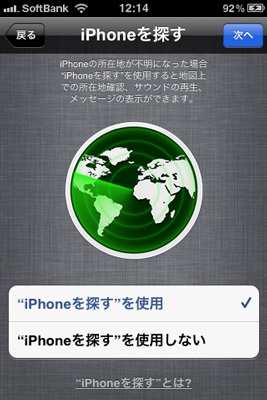
9-5. 「診断」どちらか選んで「次へ」
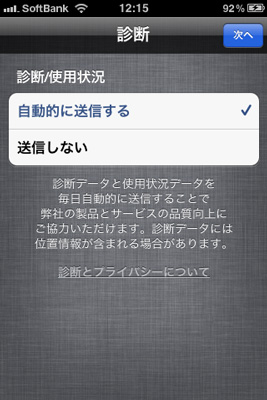
9-6. 設定が終了するとホームに戻る。このときパスコードの設定ダイアログが表示される。
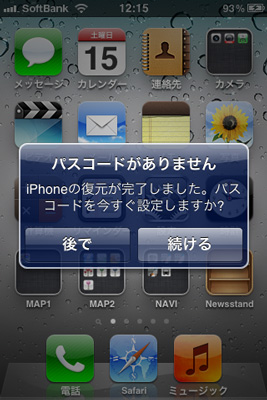
ここまでで2〜3時間かかったと思います。(1台につき)
途中紆余曲折があったものの(笑)なんとかアップデートできて音楽、ビデオ、アプリなども元通りになりました。
-------------------------------------------------------------------------------------------
*[PINコードを設定したままアップデートをしてしまったときの現象]
PINコードがONの場合、アップデート途中でロック解除が必要となり、
復元前にiPhoneの設定が始まってしまったり、リカバリーモードに入ってしまう。
(iTunesでのメッセージ)
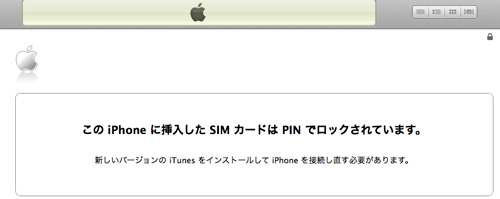
(iPhoneの画面)順不同
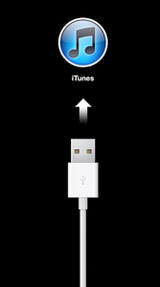
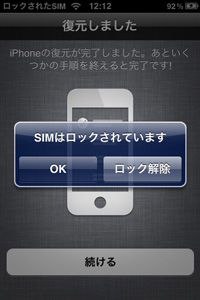
本来「SoftBank」と表示される画面左上には「ロックされたSIM」という見慣れない表示がされる。
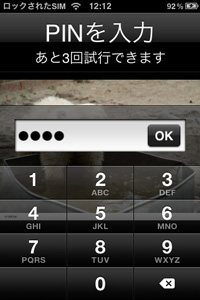
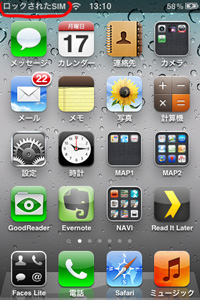
結局、PINコード設定をオフにすることでなんとか作業は続けられました。:)


こんばんは。^^
いつもの事ですが~判りやすいですね・・。^^
でも、AUとSBで仕様が変わったりすると・・。^^;;
余計な心配が先にたちます・・。価格競争は歓迎ですが・・。^^)v
by keykun (2011-10-17 23:47)
>>keykunさん
ありがとうございます。
苦労しました。(^◇^;)
え、心配って具体的にどんなことですか?
by ふじくろ (2011-10-18 23:56)